マイコンの開発で非常の困るのが、マイコン内部で何が行われてるか全くわからない事です。
そこで、マイコンの情報をPCに送ってモニターしながら開発を行うのが一番です。
PCとマイコンをつなぐ一番簡単な方法はシリアルポートを利用する方法なのですが、9ピンのコネクターが使いにくい
ノートでシリアルポートが無いなどの問題もあります。
ここでは、秋月電子で販売されている、USB−シリアル変換モジュール(FT232RL)を使用します。
オーディオ関連のICもマイコンで制御するものが多いので、マイコンの知識も必要になっています。
マイコンの開発で非常の困るのが、マイコン内部で何が行われてるか全くわからない事です。
そこで、マイコンの情報をPCに送ってモニターしながら開発を行うのが一番です。
PCとマイコンをつなぐ一番簡単な方法はシリアルポートを利用する方法なのですが、9ピンのコネクターが使いにくい
ノートでシリアルポートが無いなどの問題もあります。
ここでは、秋月電子で販売されている、USB−シリアル変換モジュール(FT232RL)を使用します。
購入したら、まず説明書にあるようにFTDI社のサイトでドライバーを入手してください。
一度モジュールをUSBケーブルで接続してからドライバーのインストールを行ってください。
無事インストールされているか 「デバイス マネージャ」で確認してください。
ポートに「USB Serial Port(COMx)と表示されていれば正常にインストールされていることになります。
このとき何番のポートになっているかメモしてください。使用しているPCによって変わります。
私のPCは ’COM4’になっています。
モジュールはこのように配線してください。(ICソケットを使う事)
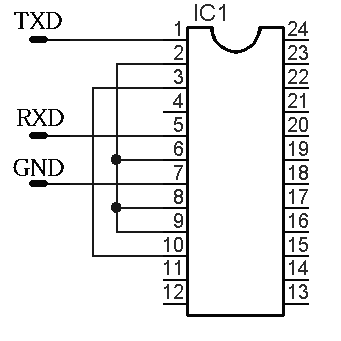
モジュールの動作確認を簡単に行う方法はTXとRXを接続します。
モジュールをPCに接続して、ハイパーターミナルを起動させます。名前は適当でいいです。
デバイスマネージャでメモしたポートに設定します。
ここで割り当てられたポートが表示されない時はモジュールとPCが正常に接続されていません。
ビット/秒は適当でかまいません。フロー制御は ’なし’ にしてください。
キーボードで押したキーと同じ文字が表示されれば正常に動作しています。
(キーボードで押したキー内容がTXに出力されて、それをRXで受信して表示しているだけ。)
ついでにシリアルの波形を見て見ましょう。 ’a’ と ’b’ を押してみると、
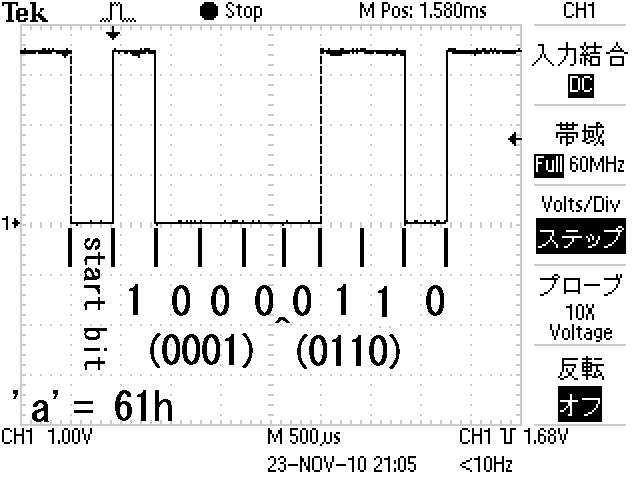
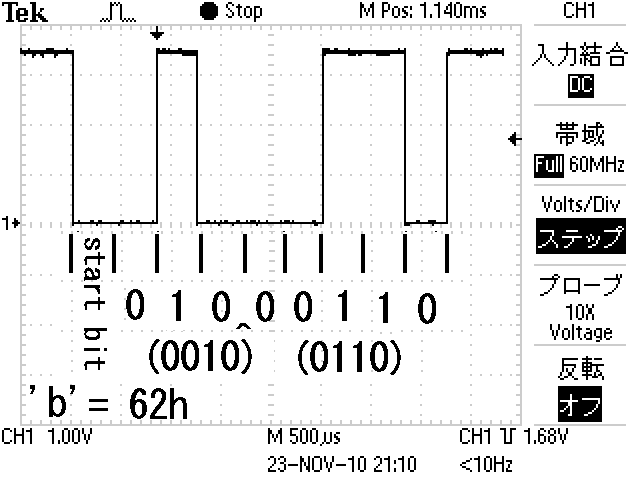
(下位ビットから上位ビットの順で出力されている。)
アスキーコードがそのまま出ていることが分かります。(パリティービット無しの場合)
PICマイコンと接続してデーターが送信できるか確認します。ここでは「PIC16F886」を使用しています。
PICマイコンのTX・GNDをモジュールのRX・GNDに接続します。
プログラムはこんな感じです。CCSで書いています。Hexはここ
ポートAの0と1は1秒間隔でHighとLowを繰り返します。とりあえずPICが動いているか確認用です。
ハイパーターミナルを立ち上げます。ビット/秒は9600bpsにしてください。
問題なければ、’Hello.'が繰り返し表示されます。
PICに限らずマイコン関連は内部でどこを実行しているか、変数・レジスターなどの値も分かりません。
USB-シリアルを使う事によって簡単に知る事ができます。
今回の回路にはフロー制御がありませんので、データーの取りこぼしの無いようにプログラムに工夫が必要です。
プリント基板化しました。
一つ作っておくと、他のマイコンにも簡単に使用することができます。
ターミナルブロックはネジ式なので半田付けが不要です。
秋月電子の基板を使用しないでIC自体を使った基板の方が良いのでは?
と思われますが、それほど大量には必要ありませんし、SSOPの半田付けでトラブルを避ける為です。
基板を変更しました。
外部から電源を供給出来るようにしました。ジャンパーの変更も必要です。(J2をオープンにする。)
USBからの電源がマイコンまで流れてしまう事を防止したい時などに使用します。
シルクは+3.3Vと書いていますが、+5Vでも問題ありません。


簡単に動作チェックを行いたい時はTXDとRXDを接続して、
ドライバーを組み込んで、Tera Term を起動して、
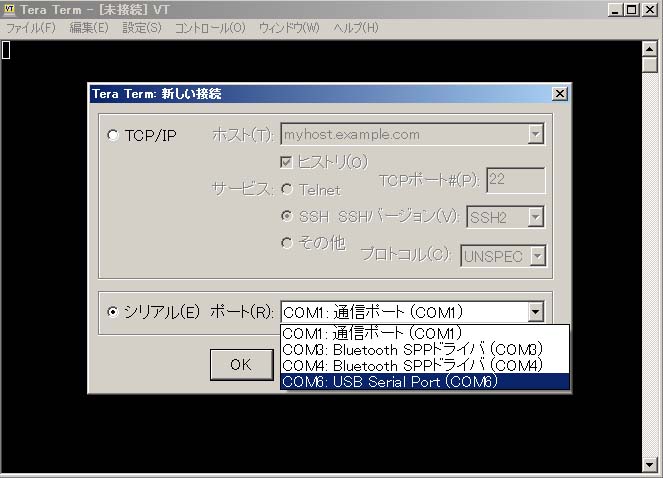
適当にキーボードを打ち込んで、打ち込んだキーが表示されれば動作に問題が無い事が確認出来ます。
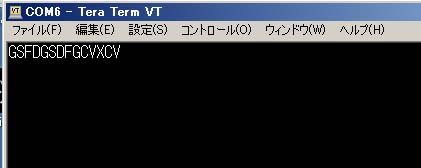
メインへ